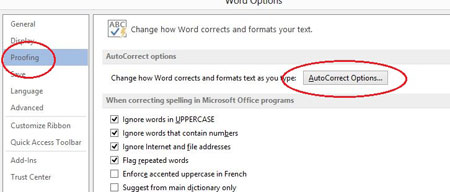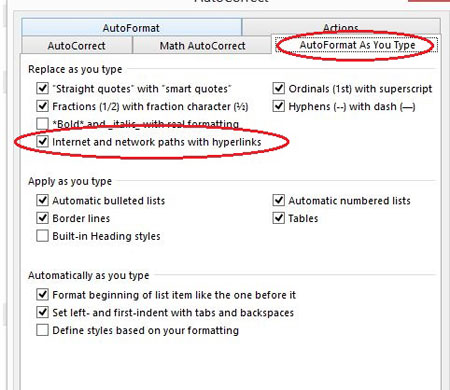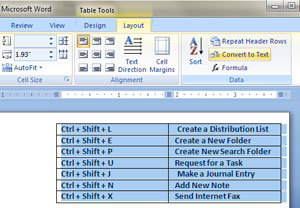دانش و فناوری
2 دقیقه پیش | گرفتن ویزای انگلیس در ایراناز زمانی که اخذ وقت سفارت انگلیس در تهران ممکن شد، بسیاری از مشکلات متقاضیان این ویزا نیز به فراموشی سپرده شد. اگر چه هنوز هم بعضی از متقاضیان این ویزا، به جهت تسریع مراحل ... |
2 دقیقه پیش | دوره مدیریت پروژه و کنترل پروژه با MSPپروژه چیست؟ پروژه به مجموعه ای از فعالیتها اطلاق می شود که برای رسیدن به هدف خاصی مانند ساختن یک برج، تاسیس یک بزرگراه، تولید یک نرم افزار و … انجام می شود. در همه پروژه ... |
از تبدیل آدرس ها به لینک در Word جلوگیری کنید
این امکان به صورت پیش فرض در بیشتر این برنامه ها وجود دارد اما اگر می خواهید این پیش فرض را از برنامه واژه پرداز Word بردارید، یک بار کلیدهای ترکیبی Ctrl+Z را بزنید تا لینک غیرفعال شود.
البته اگر به طور مداوم با این مشکل رو به رو هستید و می خواهید آن را کلا غیرفعال کنید با ما در این ترفند همراه شوید. ابتدا در برنامه Word وارد تب File شوید و سپس روی گزینه Options کلیک کنید.
اکنون از قسمت سمت چپ پنجره، Proofing را انتخاب و روی دکمه AutoCorrect Options کلیک کنید.
حال در پنجره AutoCorrect به تب AutoFormat as You Type بروید و سپس تیک گزینه Internet and Network Paths with Hyperlinks را بردارید و پنجره های باز را OK کنید.
اکنون وقتی که یک آدرس اینترنتی را تایپ می کنید، خواهید دید که این آدرس به یک لینک اینترنتی تبدیل نمی شود و در صورت تمایل باید خودتان این کار را از طریق انتخاب Hyperlink در تب Insert انجام دهید.
منبع:yjc.ir
ویدیو مرتبط :
بررسی آدرس های استاندارد و لینک صفحات
خواندن این مطلب را به شما پیشنهاد میکنیم :
تبدیل مستقیم متن به جدول و بلعکس در Word
همانطور که میدانید به وسیله نرمافزار Microsoft Word امکان ایجاد جداول حرفهای وجود دارد. اما در صورتی که یک متن در اختیار داشته باشید و قصد تبدیل آن به جدول بدون صرف وقت زیاد را داشته باشید چه خواهید کرد؟ در این ترفند به نحوه تبدیل مستقیم متن به جدول و همچنین تبدیل جدول به متن خواهیم پرداخت.
در صورتی که چند خط متن در اختیار داشته و قصد تبدیل این خطوط به یک جدول با ستونها و ردیفهای منظم را داشته باشید:
ابتدا متن مورد نظر را به حالت انتخاب دربیاورید.
سپس به تب Insert رفته و بر روی Table کلیک کنید.
اکنون از منوی باز شده گزینه Convert Text to Table را انتخاب نمایید.
در پنجره باز شده امکان تعیین تعداد ستونها و سطرها را در اختیار دارید. همچنین در قسمت Separate text at نیز میتوانید تعیین کنید کاراکترهای موجود در متن بر چه اساسی از یکدیگر جدا شده و تبدیل به جدول شوند.
در نهایت بر روی دکمه OK کلیک کنید تا تبدیل انجام شود.
برای تبدیل جدول به متن نیز کافی است:
ابتدا جدول مورد نظر را انتخاب نمایید.
سپس به تب Layout بروید.
اکنون بر روی Convert to Text کلیک نمایید.
در پنجره باز شده نحوه تبدیل جدول به متن را انتخاب نموده و بر روی دکمه OK کلیک کنید.
منبع:tarfandstan.com
 انتخاب جراح بینی - بهترین جراح بینی
انتخاب جراح بینی - بهترین جراح بینی  عکس: استهلال ماه مبارک رمضان
عکس: استهلال ماه مبارک رمضان  عکس: ارزش تیم های حاضر در یورو 2016
عکس: ارزش تیم های حاضر در یورو 2016